네이버 메일 서명 만들기, 이미지 명함 삽입 방법
회사의 브랜드를 돋보이게 하고 수신자에게 회사의 문의처를 쉽게 알려주기 위해서 네이버 메일 서명 기능을 이용하게 됩니다. 네이버 메일 서명은 내용 하단에 이미지 명함이나 소개 글이 첨부되는 것으로 한번의 설정으로 앞으로의 모든 발송 메일의 하단에 표시됩니다. 보통 이미지화된 명함으로 주로 네이버 메일 서명에 사용을 하고 전화번호와 팩스번호와 회사 주소지가 포함되는 경우가 많습니다.
네이버 메일 서명의 장점
① 나와 회사의 브랜드 이미지를 돋보이게 할 수 있습니다.
② 연락처와 팩스를 기재하면 업무상 빠른 처리가 가능합니다.
③ 수신자가 업무 담당자의 직함과 소속, 직급을 한 눈에 파악할 수 있습니다.
④ 동일한 내용 또는 명함을 메일에 직접 첨부를 하지 않아도 자동으로 삽입됩니다.

네이버 메일 서명 만들기, 이미지 명함 삽입과 자동 설정 방법

1. 네이버에 로그인합니다.
2. 메일 탭으로 들어갑니다.
3. 메일쓰기를 누릅니다.

4. 상단 옵션 오른쪽에 있는 사진 탭을 클릭합니다.

5. 서명으로 삽입하고 싶은 명함 이미지를 선택합니다.
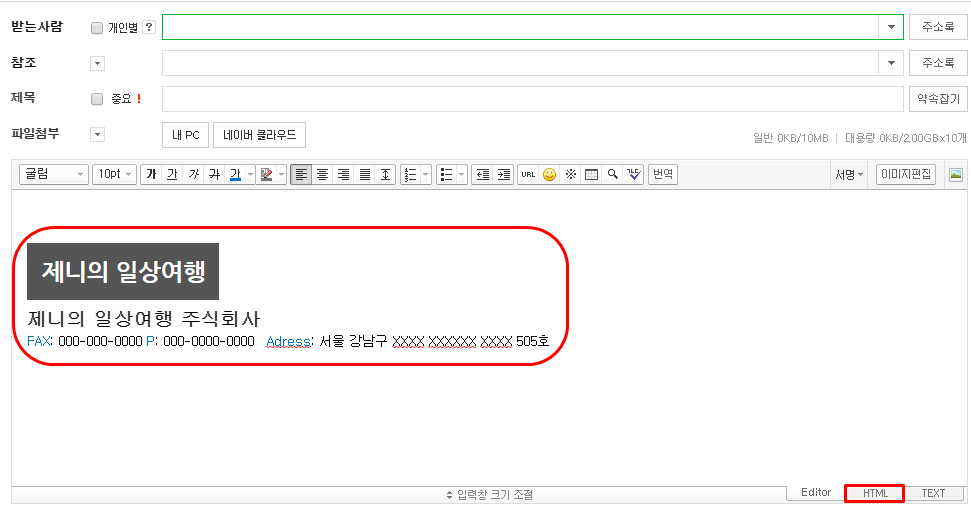
6. 이미지와 함께 사용하고 싶은 문구를 추가하여 서명을 만듭니다.
7. 사용할 서명이 완성되었다면 하단의 HTML 탭을 누릅니다.

8. HTML 코드를 모두 마우스 좌크릭으로 드레그 지정합니다.
9. 복사를 위해 CTRL + C 또는 드레그 영역에서 마우스 우클릭 뒤 복사를 누릅니다.
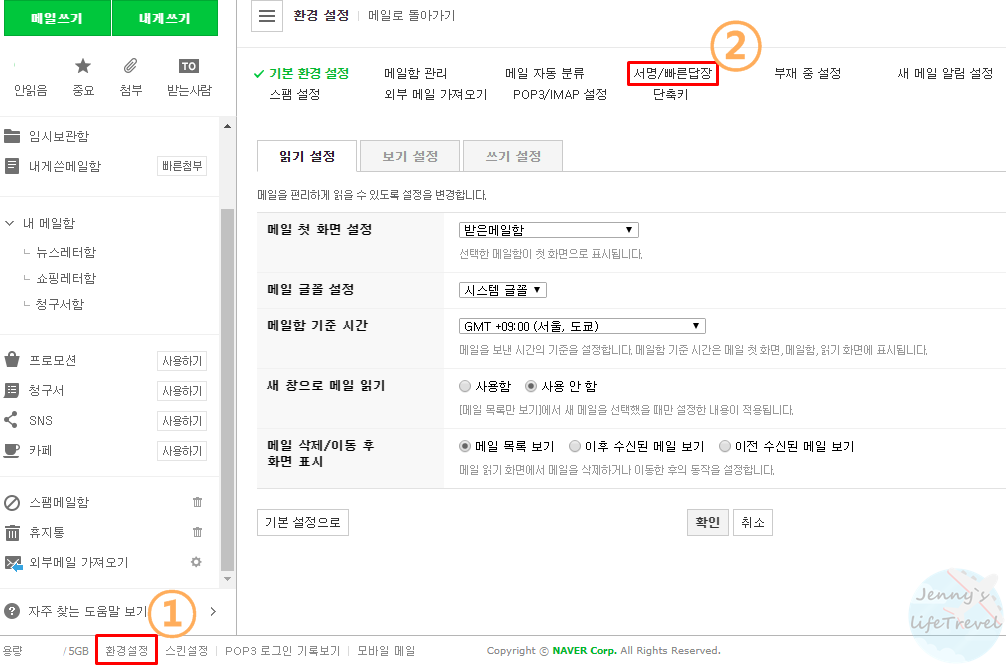
10. 네이버 메일 하단의 환경설정 탭을 클릭합니다.
11. 서명/빠른답장 탭으로 들어갑니다.
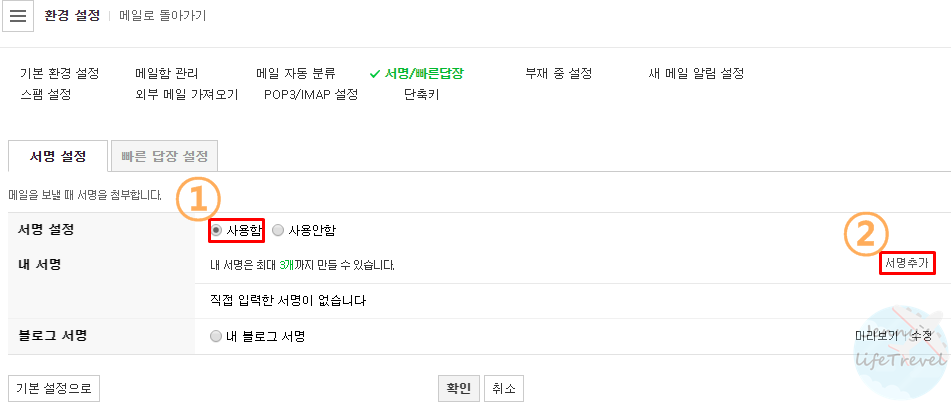
12. 서명 설정을 사용함으로 선택합니다.
13. 내 서명 오른쪽에서 서명추가를 누릅니다.

14. 임의의 서명이름을 설정합니다.
15. 내용입력에서 CTRL + V 또는 빈칸에서 마우스 우클릭 뒤 붙여넣기를 누릅니다.
16. 저장합니다.
내용입력에는 6번 네이버 메일 서명 만들기에서 가져온 HTML 코드를 모두 넣어주는 것 입니다. 서명을 저장하기 전에 미리보기를 통해서 서명 설정의 모습을 확인할 수 있습니다. 마음에 들지 않는다면 이전의 과정으로 다시 서명을 만든 뒤 새로운 HTML 코드를 가져오셔야 합니다.
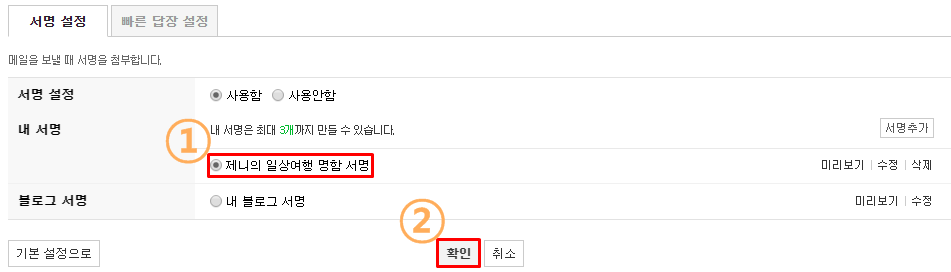
17. 만들어진 서명을 체크합니다.
18. 확인을 누릅니다.
네이버 계정 메일 하나당 서명은 3개까지 만들 수 있습니다.
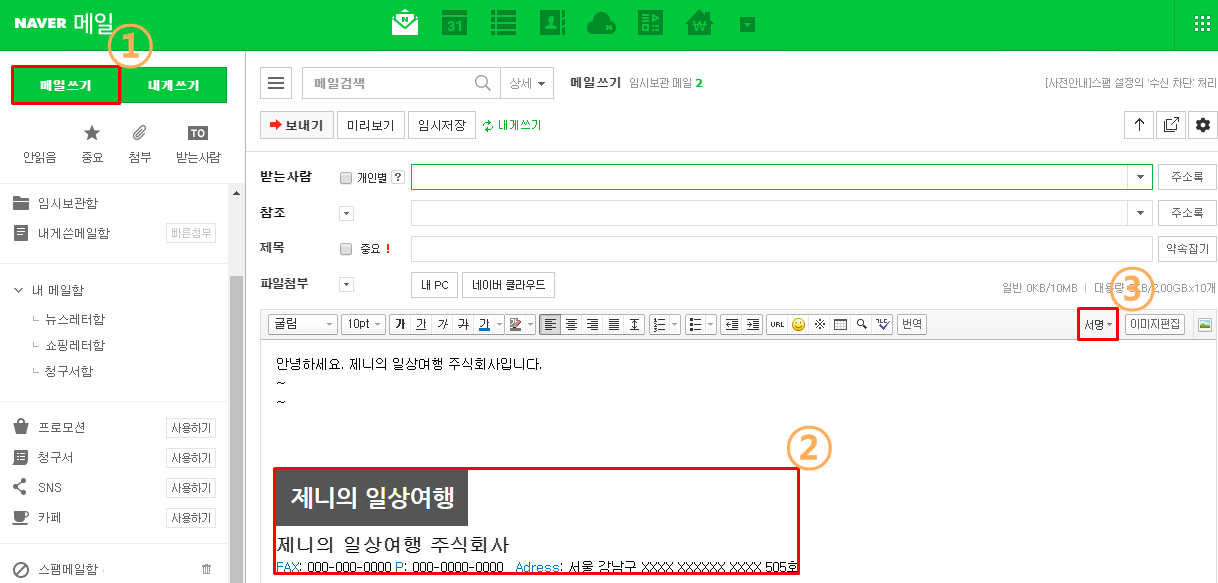
19. 메일쓰기를 누르면 만들어진 서명이 하단에 항상 삽입됩니다.
메일 옵션 오른쪽 서명 탭을 누르면 3개까지 등록이 가능한 서명 중 선택 삽입을 할 수 있습니다. 한 계정으로 다수의 인원이 사용시 각자의 명함 이미지를 서명으로 활용하실 때 이용하시면 됩니다.
네이버 메일 명함 없애기 방법
1. 네이버 메일 하단 환경설정으로 들어갑니다.
2. 서명/빠른답장 탭을 클릭합니다.
3. 서명을 사용안함 또는 설정된 서명을 삭제한 뒤 확인을 누릅니다.





